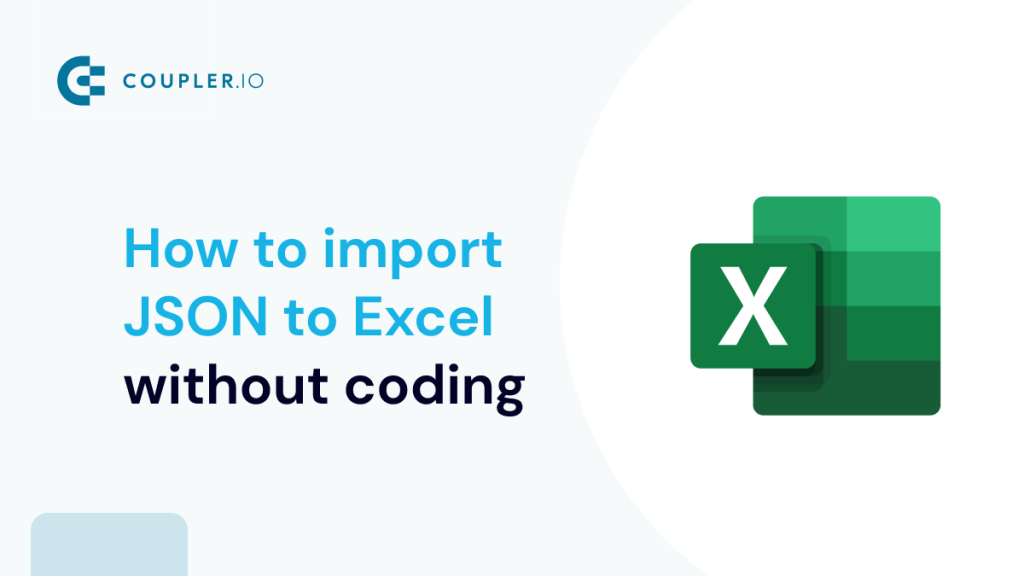JSON (JavaScript Object Notation) es un popular formato de datos muy utilizado para almacenar e intercambiar datos entre aplicaciones web. Por otro lado, Excel es una potente herramienta de hoja de cálculo que se utiliza para la manipulación y el análisis de datos. Importar JSON a Excel proporciona una forma cómoda de aprovechar las capacidades de análisis y visualización de Excel. Con el enfoque y las herramientas adecuadas a tu disposición, este proceso puede agilizarse y automatizarse, permitiendo ahorrar tiempo y centrarse en obtener información valiosa de los datos.
En este artículo exploraremos diferentes métodos para importar datos JSON a Excel, para que puedas tomar una decisión informada basada en tus necesidades específicas. Para uno de los métodos, Coupler.io, hemos creado un videotutorial que puedes ver ahora mismo.
Opciones para importar JSON a Excel
Básicamente, hay tres métodos para exportar datos de la API JSON a Excel, cada uno de los cuales ofrece sus propias ventajas:
- Coupler.io: Con esta plataforma de automatización de datos, puedes automatizar el proceso de importación de JSON a Excel, aplicar transformaciones y filtrado a tus datos, y cargarlos directamente en Excel según una programación personalizada.
- Power Query: Puedes importar datos JSON almacenados en tu máquina local o consultar la URL JSON utilizando la herramienta integrada de Excel.
- VBA (Visual Basic para Aplicaciones): Esta opción de codificación es muy adecuada para los usuarios de Excel con una sólida formación técnica. Con VBA, puedes escribir scripts personalizados para importar JSON a Excel.
Exploremos cada opción en detalle. Imagina que trabajas en una agencia de marketing, y que tu equipo ha estado recopilando las opiniones de los clientes a través de una encuesta. Todas las respuestas de la encuesta se guardan en un archivo JSON en línea. Tu tarea consiste en analizar y presentar los datos en Excel para obtener información para tu cliente. Ahora tienes que decidir la forma de importar este archivo JSON a Excel. Te sugerimos que utilices un método que automatice el proceso de importación de JSON a Excel y permita programar las importaciones de datos JSON. Exploremos cómo funciona.
Cómo importar automáticamente JSON a Excel
Coupler.io es una plataforma de automatización y análisis de datos que te permite automatizar la importación de datos JSON a Excel. La plataforma ofrece una solución de integración de datos que permite exportar datos de más de 60 fuentes de datos diferentes y transferirlos a varios destinos, como Google Sheets, Excel, Looker Studio o BigQuery. Incluso tienes la flexibilidad de personalizar la frecuencia de importación, lo que garantiza que siempre tengas acceso a datos actualizados cuando los necesites.
Veamos ahora cómo funciona la integración JSON de Coupler con Excel.
1. Extraer datos
- Ya hemos preseleccionado JSON como aplicación de origen y Microsoft Excel como aplicación de destino, así que haz clic en Continuar. Se te ofrecerá crear una cuenta en Coupler.io de forma gratuita.
- Introduce la URL de tu archivo JSON en el campo URL JSON.
- Haz clic en Continuar.
- Para el método HTTP, selecciona GET.
- Si tu archivo está protegido por contraseña, tendrás que autorizarlo proporcionando tu clave API en las cabeceras de la solicitud.
- Además, también puedes hacer uso de otros ajustes opcionales: por ejemplo, seleccionar los campos específicos que se importarán, especificar el número de filas que se omitirán, etc.
Si estos ajustes no son necesarios, haz clic en Finalizar y continúa con los siguientes pasos.
2. Transformar datos
En la sección Transformar datos puedes previsualizar tus datos y reorganizarlos si es necesario: ocultar o renombrar columnas, añadir columnas, filtrar y ordenar los datos, calcular métricas personalizadas directamente, etc.
- Cuando todo te parezca correcto, haz clic en Proceder en la esquina superior derecha para continuar.
3. Cargar datos y programar la actualización
- Conéctate a tu cuenta Microsoft y concede los permisos solicitados. A continuación, selecciona un libro y una hoja de cálculo donde se cargarán los datos. Puedes seleccionar una hoja de cálculo de Excel existente o crear una nueva.
- Tienes flexibilidad para elegir el modo de importación entre las siguientes opciones:
- Sustituir: los datos antiguos se sustituirán por datos nuevos cada vez que importes.
- Añadir: los datos antiguos permanecerán sin cambios, y los datos nuevos se añadirán a la hoja en cada importación.
- Además, puedes activar la columna de última actualización para configurar el importador de modo que incluya una columna para la fecha y hora de cada actualización. Esto te permite hacer un seguimiento de cuándo se actualizaron los datos por última vez. También puedes elegir omitir la actualización de datos si no se han producido cambios desde la importación anterior.
- Opcionalmente, puedes activar la Actualización automática de datos y personalizar el calendario de tus importaciones de datos. Ya está.
Cómo importar JSON a Excel con Power Query
Power Query es una herramienta de transformación de datos y conectividad disponible en Excel. Te permite dar forma, limpiar y transformar tus datos a partir de diversas fuentes, como archivos JSON, bases de datos, páginas web, etc. Sin embargo, el principal inconveniente de Power Query es que sólo está disponible para la aplicación de escritorio de Excel. Dentro de Power Query suele haber dos métodos para importar JSON a Excel.
Cómo importar un archivo JSON a Excel utilizando Power Query
Utilizando la opción Desde JSON, puedes importar a Excel datos de archivos JSON almacenados en tu máquina local. Para ello:
- Ve a la pestaña Datos.
- Haz clic en Obtener datos.
- En el menú desplegable, elige Desde archivo y luego selecciona Desde JSON.
- Se abrirá el cuadro de diálogo Importar datos. En el cuadro de diálogo, localiza el archivo JSON que quieres importar y haz clic en Importar.
- Excel abrirá una ventana del Editor de Power Query. Aquí, previsualizarás tus datos y decidirás cómo se cargarán los datos de JSON en tu hoja de cálculo.
- En el Editor de consultas puedes hacer clic en la opción Transformar y luego seleccionar A tabla para convertir los datos JSON en un formato de tabla. Esta conversión te permite realizar varias transformaciones en los datos antes de cargarlos en tu libro de Excel.
- Puede que notes que los valores están actualmente ocultos en el Editor de consultas. Esto se debe a que necesitas seleccionar qué columnas quieres mostrar. Para ello, haz clic en el botón Expandir, que te permitirá elegir las columnas concretas que quieras incluir y hacer visibles sus valores en el editor.
- En este punto, tienes flexibilidad para modificar tus datos. En este ejemplo, hemos deseleccionado la opción Utilizar nombre de columna como prefijo para eliminar el prefijo predeterminado del nombre de columna y añadir nombres de columna personalizados. Esto te da el control sobre cómo se nombran los datos. Además, puedes seleccionar las columnas que quieras ver en la tabla. Tras realizar estas selecciones, haz clic en Aceptar.
- Ahora puedes observar que tus datos se han cargado correctamente en filas y columnas en el Editor de consultas. Para proceder a cargar estos datos transformados en hojas Excel, haz clic en Cerrar y Cargar.
Aquí tienes tus datos JSON una vez importados.
Cómo importar datos desde una URL JSON utilizando Power Query
Para importar datos desde una URL JSON utilizando Power Query, tendrás que proporcionar la URL del archivo JSON en línea que deseas importar y seguir estos pasos:
- Navega hasta la pestaña Datos.
- Haz clic en Obtener Datos y selecciona De Otras Fuentes.
- Elige la opción “Desde la Web”.
- Introduce la URL JSON.
- Pulsa OK para importar los datos JSON.
- Elige el acceso al contenido web. Para este ejemplo, elegiremos Anónimo. Haz clic en Conectar.
- Se abrirá el editor Power Query, que permitirá previsualizar los datos cargados desde la URL JSON.
A partir de aquí, sigue los pasos 6-9 de la sección anterior, ya que son los mismos.
Importar datos JSON a Excel utilizando VBA
VBA (Visual Basic para Aplicaciones) es un lenguaje de programación integrado en Excel que permite automatizar tareas, crear funciones personalizadas y mejorar la funcionalidad de Excel mediante código. Con VBA tienes la posibilidad de crear macros que pueden automatizar tareas o manejar operaciones. Cuando se trata de importar datos de archivos JSON a Excel utilizando VBA, normalmente necesitas escribir código personalizado que interactúe con el archivo JSON y procese los datos. La ventaja de utilizar código es que puede adaptarse a tus necesidades. Si estás familiarizado con VBA, puedes personalizar el código según tus necesidades. Sin embargo, si eres nuevo en VBA, puede requerir algo de tiempo y esfuerzo comprender los conceptos básicos. Pero no te preocupes, hemos preparado una guía que simplifica y explica los fundamentos del.
Importar datos JSON a Excel – Elegir el mejor método
La mejor opción para importar datos de JSON a Excel depende de tus necesidades y conocimientos. Si prefieres una interfaz de usuario y no tienes experiencia en programación, Power Query es una opción excelente. Por otro lado, si necesitas importaciones automatizadas y programadas sin conocimientos de programación, Coupler.io es la solución perfecta. Ofrece un enfoque sin código con el que puedes importar fácilmente datos JSON y otros tipos de datos a Excel.
Para los que dominan Excel y tienen conocimientos de programación, VBA es una buena opción porque permite escribir tu propio código y automatizar varias tareas dentro de Excel. De todos los métodos que hemos analizado, el enfoque sin código es el preferido por muchos, nosotros incluidos. Ofrece ventajas, como una selección de integraciones preconstruidas y la posibilidad de importar datos a otras aplicaciones, como Google Sheets, BigQuery, etc. Puedes probar Coupler.io gratis.
Automatice la exportación de datos a Excel con Coupler.io
Empiece gratis